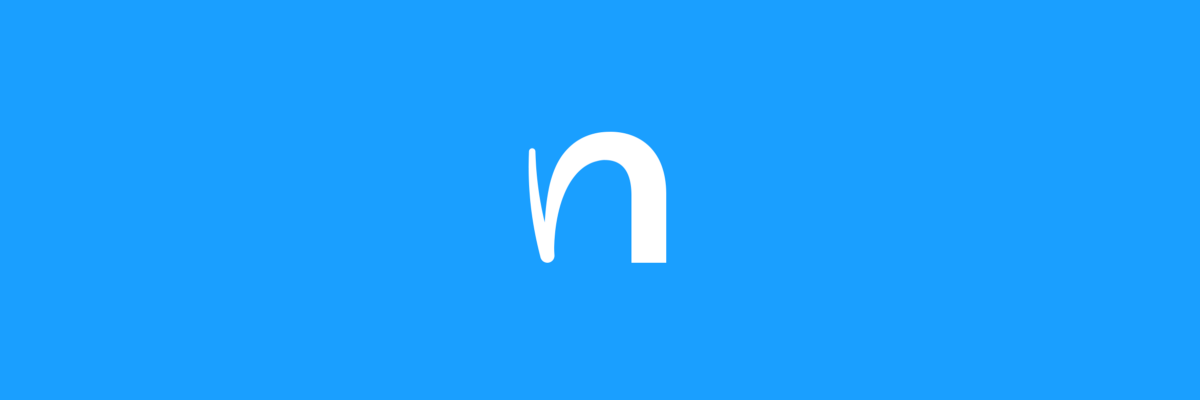Ορισμένοι χρήστες των Windows 10 παραπονιούνται για ένα πρόβλημα που αντιμετωπίζουν προσπαθώντας να κατεβάσουν ή να ενημερώσουν εφαρμογές Κατάστημα MS. Σύμφωνα με αυτούς τους χρήστες, η διαδικασία ενημέρωσης / λήψης καθυστερεί και ένας κωδικός σφάλματος.0x80D055001«Εμφανίζεται στην οθόνη τους. Εάν αντιμετωπίζετε αυτό το ζήτημα στον υπολογιστή σας, ακολουθήστε αυτές τις διορθώσεις για να επιλύσετε γρήγορα το πρόβλημα.
Επιδιόρθωση - 1 Επαναφορά Windows Store
1. Κάνε κλικ στο Εικονίδιο των Windows στο κάτω αριστερό μέρος της οθόνης σας.
2. Πληκτρολογήστε "wsreset.exeΕκεί. Κάνε κλικ στο "wsreset“.

Θα δείτε ότι έχει ανοίξει ένα τερματικό. Δεν θα χρειαστεί να κάνεις τίποτα.
Απλά καθίστε και Κατάστημα πρέπει να γίνει επαναφορά στην εργοστασιακή προεπιλεγμένη ρύθμιση.
Fix- 2 Patch Windows Store
Υπάρχει μια έντονη πιθανότητα ότι Κατάστημα τα αρχεία έχουν καταστραφεί. Η επισκευή του θα λύσει το πρόβλημα.
1. Αρχικά, κάντε δεξί κλικ στο εικονίδιο των Windows και, στη συνέχεια, κάντε κλικ στο "PowerShell (Διαχειριστής)"Για πρόσβαση σε αυτό.

2. Οταν ο PowerShell υπερισχύει το παράθυρο, εκτελέστε αυτήν την απλή εντολή επικολλώντας το εκεί και πατώντας Εισαγω.
PowerShell -ExecutionPolicy Unrestricted –Command "& {$ manifest = (Get-AppxPackage Microsoft. WindowsStore) .InstallLocation + '\ AppxManifest.xml'; Add-AppxPackage -DisableDevelopmentMode -Register $ manifest} "
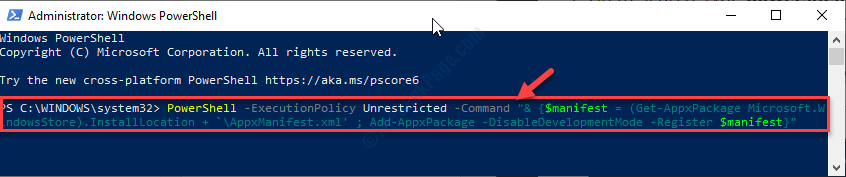
Μόλις η εκτέλεση είναι επιτυχής, κλείστε το τερματικό και επανεκκινήστε τη συσκευή σας.
Fix-3 Εκτελέστε Αντιμετώπιση προβλημάτων εφαρμογών Windows Store
Παράθυρα Αντιμετώπιση προβλημάτων καταστήματος εφαρμογών μπορεί να εντοπίσει το πρόβλημα του Κατάστημα και μπορεί να διορθώσει το πρόβλημα.
1. Πρέπει να έχετε πρόσβαση στις Ρυθμίσεις.
2. Μόλις το Ρυθμίσεις το παράθυρο είναι ανοιχτό, κάντε κλικ στο "Ενημέρωση και ασφάλεια" Ρυθμίσεις.

3. Τότε πρέπει να κάνετε κλικ στο "Αντιμετώπιση προβλημάτων“.
4. Μετά απλώς κάντε κλικ στο "Πρόσθετα εργαλεία αντιμετώπισης προβλημάτων“.
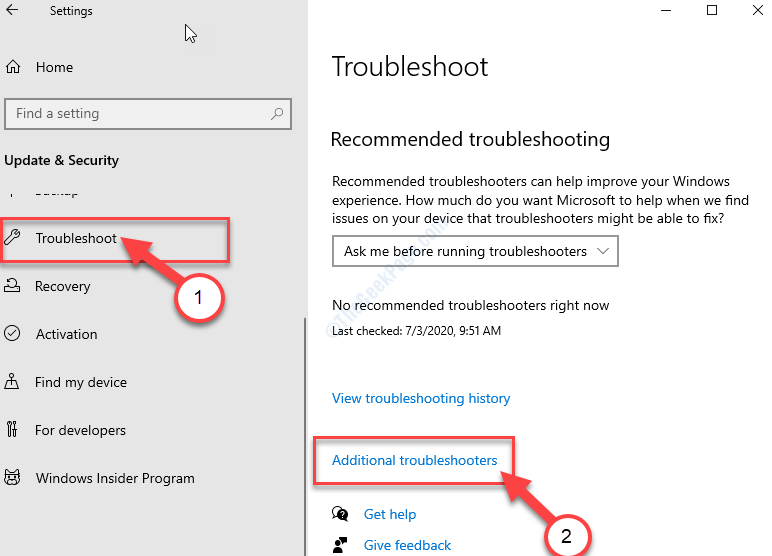
5. Δίπλα σε αυτό, κάντε κλικ στο "Εφαρμογές Windows Store“.
6. Στη συνέχεια, κάντε κλικ στο "Εκτελέστε το εργαλείο αντιμετώπισης προβλημάτων“.
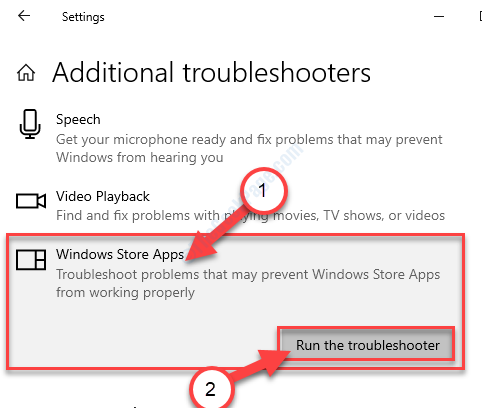
Εφαρμογές Windows Store Το εργαλείο αντιμετώπισης προβλημάτων θα εντοπίσει τώρα εάν υπάρχει κάποιο πρόβλημα με το Κατάστημα MS.

Μια φορά Διορθωτής του κακού επιδιορθώνει το πρόβλημα στον υπολογιστή σας, επανεκκινήστε τον υπολογιστή σας για να εφαρμόσετε την ενημέρωση κώδικα.
Μετά την επανεκκίνηση, το πρόβλημά σας θα πρέπει να λυθεί.
Fix-2 Έλεγχος ημερομηνίας και ώρας-
Κατάστημα MS δεν θα λειτουργήσει ομαλά εάν η ημερομηνία και η ώρα δεν έχουν ρυθμιστεί σωστά στη συσκευή σας.
1. Για να ανοίξετε το Ρυθμίσεις παράθυρο, πατήστε Κλειδί Windows + I.
2. Στη συνέχεια, κάντε κλικ στο "Ώρα & Γλώσσα“.

3. Στη συνέχεια, αυτό που πρέπει να κάνετε είναι να κάνετε κλικ στο "Ημερομηνία ώρα“.
4. Απλώς αλλάξτε το "Ρύθμιση χρόνου αυτόματα"Ρύθμιση σε"Μακριά από“.
5. Μετά από αυτό, αλλάξτε το "Ρυθμίστε αυτόματα τη ζώνη ώρας"Ρυθμίσεις σε"Μακριά από“.
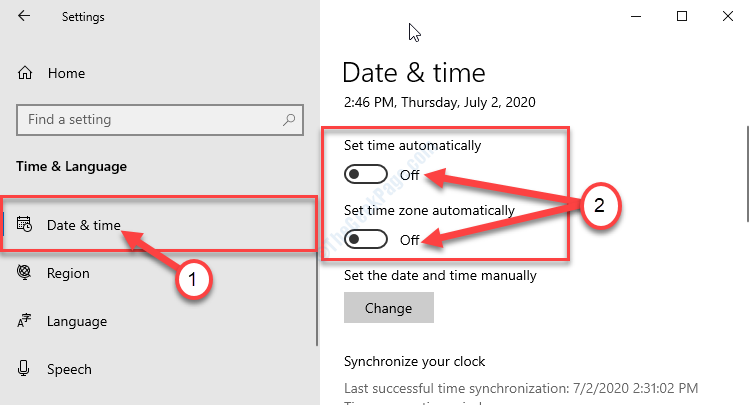
6. Πρέπει να κάνετε κλικ στο "Αλλαγή“.
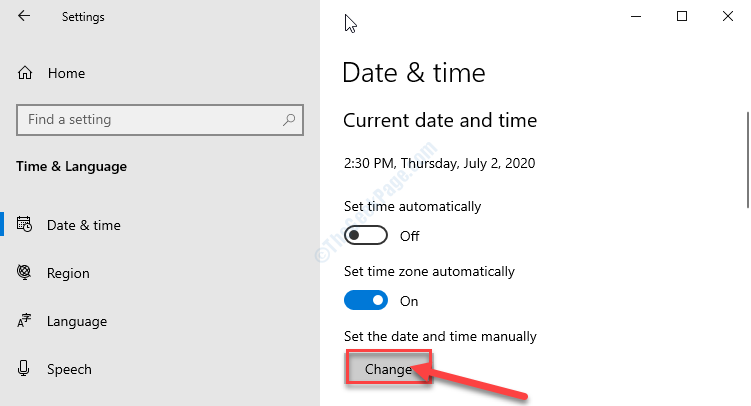
7. Για να αλλάξετε την ημερομηνία σύμφωνα με την τοποθεσία σας, κάντε κλικ στο "Ημερομηνία“.
8. Αλλαξε το "χρόνοςΜε τον ίδιο τρόπο.
9. Αφού ορίσετε χειροκίνητα την ημερομηνία και την ώρα, κάντε κλικ στο "Αλλαγή“.

10. Επιστρέφοντας στο Ρυθμίσεις παράθυρο, μετακινηθείτε προς τα κάτω και βρείτε "Ζώνη ώρας‘.
11. Αυτό που πρέπει να κάνετε είναι να κάνετε απλώς κλικ στο αναπτυσσόμενο μενού στο Ζώνη ώρας και επιλέξτε τη σωστή ζώνη ώρας από τη λίστα των διαθέσιμων ζωνών.
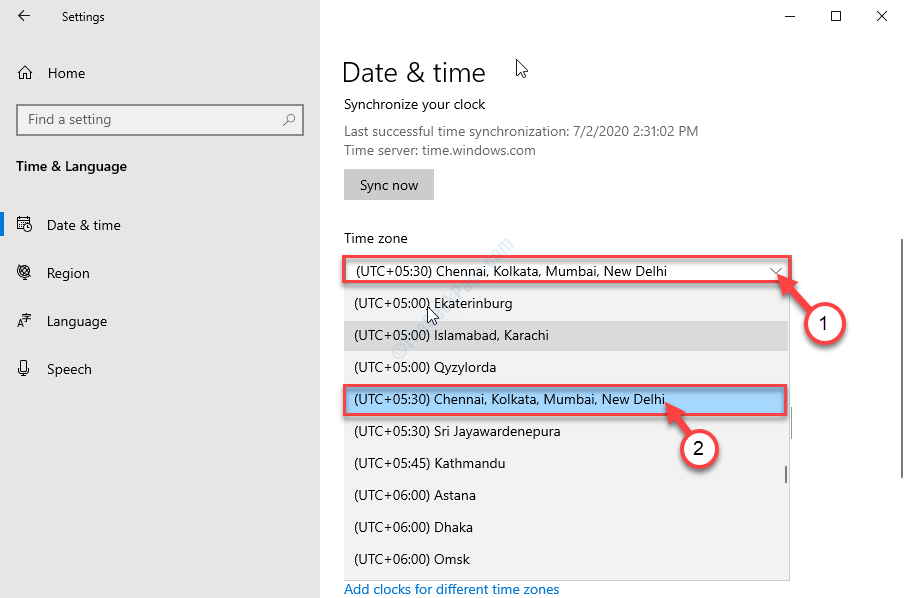
Κλείσε Ρυθμίσεις παράθυρο.
Τώρα, επανεκκινήστε ο υπολογιστής σου.
Fix-3 Έλεγχος για ενημερώσεις-
Τα Windows διορθώνονται κρίσιμα Κατάστημα σφάλματα με Ενημερωμένη έκδοση για Windows. Ελέγξτε αν υπάρχει Ενημερωμένη έκδοση για Windows εκκρεμεί.
1. Ανοιξε το Ρυθμίσεις παράθυρο.
2. Μετά από αυτό, κάντε κλικ στο "Ενημέρωση και ασφάλεια“.

3. Απλώς κάντε κλικ στο "Ενημερωμένη έκδοση για Windows“.
4. Στη συνέχεια κάντε κλικ στο "Ελεγχος για ενημερώσεις“.
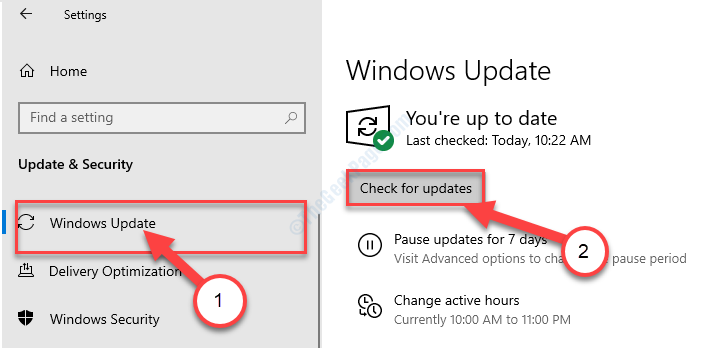
Τα Windows θα ελέγξουν τώρα για το πιο πρόσφατο πακέτο ενημέρωσης για τον υπολογιστή σας.
Επανεκκινήστε τον υπολογιστή σας για να ολοκληρώσετε τη διαδικασία.
Μόλις ενημερώσετε τον υπολογιστή σας, το πρόβλημα θα πρέπει να φύγει.